Applications et matériel que j'utilise pour la gestion de mes morceaux de musique :
- Ampli Hi-Fi TV-Audio Yamaha RX-V677.
- NAS Syno 713+ avec l'application DS Audio fournit par Synology et avec un dossier contenant l'ensemble de mes fichiers audio.
- Mes fichiers audios ont été extraits au format FLAC à partir de mes CD (très souvent acquis d'occasion à moins de 5€) grâce au logiciel K3b.
- Pour la gestion des étiquettes concernant les morceaux de musique, j'utilise EasyTAG qui est très pratique et accessible via le menu contextuel (clic droit) sur les dossiers et fichiers.
- L'application Clementine est très confortable (notamment pour vérifier si les tags sont bons) et accède à mon NAS pour récupérer les morceaux. Il est possible de noter (rating) manuellement ses morceaux avec 5 étoiles maxi. Il existe aussi une évaluation automatique (score) en fonction du nombre d'écoutes.
Elle propose aussi l'application Clementine Remote sous Android pour commander à distance son ordi à partir de son ordiphone.
Il est aussi possible d'accéder à des fichiers sur Nextcloud à condition d'installer l'extension Music sur Nextcloud et de passer par Subsonic dans Clementine. - La radio Internet Radio Paradise que je ne saurais trop vous recommander et de soutenir financièrement !!!
I- Diffusion via le réseau DLNA à partir de son ordinateur
Disposant d'un ampli Hi-Fi TV-Audio Yamaha RX-V677 pouvant diffuser de la musique via le réseau, pourquoi n'en profiterait-on pas pour écouter les morceaux stockés sur son ordinateur sous Ubuntu à travers lui ? Bref, proposer la même chose que Deezer ou Spotify mais avec sa propre collection musicale.
J'avais choisi cet ampli car il avait des caractéristiques très intéressantes (et que j'étais tombé sur une promotion très intéressante avec 5 enceintes Focal) :
- lecture via le réseau (standard DLNA permettant l'interopérabilité entre différents appareils, chez Samsung, ils l'appellent AllShare...), notamment à partir de mon serveur NAS Synology DS713+ et via l'appli Android "DS Audio",
- lecture de fichiers audio au format FLAC qui est sans perte contrairement au MP3,
- pilotage via smartphone/tablette sous Android grâce à l'application AV Controller fournie par Yamaha,
- multi-zones : possibilité de sonoriser une autre pièce indépendamment de la principale, chose que j'ai faite pour la salle de bain avec des enceintes encastrables au plafond Yamaha NS-IC800,
- Airplay (mes enfants ont des iChoses...),
- Wifi,
- ...
Sous Ubuntu 16.04 (avec python 2) Laissé ICI comme archive
Pour pouvoir diffuser à partir de mon ordi sous Ubuntu 16.04, il est nécessaire d'installer le paquet pulseaudio-dlna qui simplifie grandement la tâche. Pour cela, il faut aller sur un dépôt particulier. Voici les commandes à saisir dans un terminal :
sudo add-apt-repository ppa:qos/pulseaudio-dlna
sudo apt-get update
sudo apt-get install pulseaudio-dlna
Ensuite, il est peut-être nécessaire de redémarrer (à vérifier) et ensuite dans un terminal, on lance la commande :
pulseaudio-dlna
À partir de là, on va dans le réglage du son et on choisit l'appareil DLNA vers lequel on veut envoyer la musique (ou le son de son ordi).
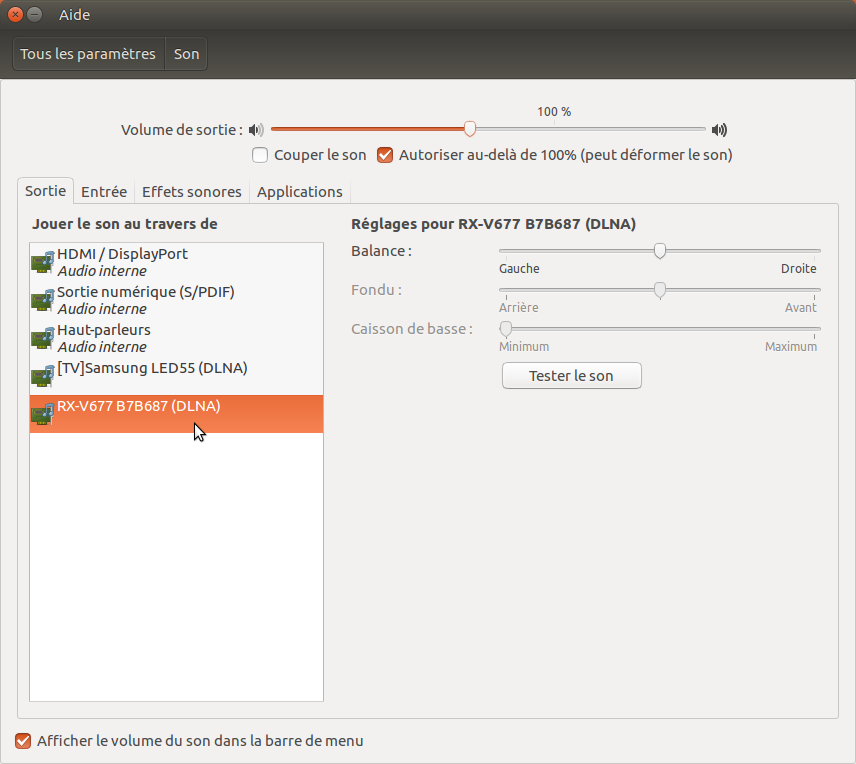
Pour avoir davantage d'option de réglages, on peut aussi installer le paquet "pavucontrol".
Inconvénient : il faut penser à lancer à chaque fois "pulseaudio-dlna" quand on veut streamer vers la chaîne... à moins de passer par un script au démarrage...
Sources :
- http://www.webupd8.org/2016/03/how-to-stream-audio-to-chromecast-or.html
- https://www.alionet.org/content.php?678-Streamer-votre-musique-partout-dans-la-maison-avec-pulseaudio-dlna-!
Sous Ubuntu 20.04 (avec python 3) : Méthode actuelle
Sources :
- https://www.linuxuprising.com/2020/10/how-to-use-pulseaudio-dlna-to-stream.html
- https://github.com/Cygn/pulseaudio-dlna
II- Diffuser via une connexion Bluetooth
Il est aussi possible de passer par une connexion Bluetooth, ce qui peut être pratique par exemple pour diffuser la musique sur sa chaîne via un ordiphone. Pour cela, j'ai acheté un module Bluetooth TP-Link HA 100 (Récepteur audio Bluetooth 4.1 avec technologie NFC + prise RCA 3.5mm) en 2016 et qui fonctionne impeccablement branché sur ma chaîne via un port USB pour l'alimenter.
Par contre, sous Ubuntu 20.04, le Bluetooth est plutôt capricieux... Du coup, si on rencontre des problème de connexion/diffusion, voici quelques commandes utiles pour débloquer la situation (source : https://doc.ubuntu-fr.org/bluetooth#problemes_de_comportement) :
sudo rfkill unblock all
sudo hciconfig hci0 up
sudo /etc/init.d/bluetooth restart
III- Monter les répertoires du NAS dans Ubuntu afin de pouvoir modifier les fichiers via une connexion Bluetooth
Si l'on veut pouvoir modifier directement les fichiers musicaux stockés sur le NAS Synology à partir de son ordinateur sous Ubuntu, il est nécessaire de monter le partage samba d'une certaine façon. En effet, cela est nécessaire pour pouvoir étiqueter avec EasyTag. Si l'on passe par l'explorateur de fichier et le menu "Réseau", on ne pourra pas modifier les fichiers sur le NAS (message d'erreur indiquant qu'on ne possède pas les droits nécessaires) !
Source : https://doc.ubuntu-fr.org/tutoriel/monterpartagewindows
On se crée un dossier avec la commande : sudo mkdir /media/nas-syno/music
A- Montage manuel (non pérenne)
Ensuite on peut monter manuellement avec la commande suivante : sudo mount -t cifs -o username=administrateur-du-nas,rw,iocharset=utf8,file_mode=0777,dir_mode=0777 //IP-du-NAS/music /media/nas-syno/music
B- Montage automatique
Pour un montage automatique, il faut se créer un fichier caché ".smbcredentials" dans son /home (ou dans le /root) avec la commande :sudo nano ~/.smbcredentials
On inscrit ces 2 lignes :user=utilisateur_du_NASpassword=mot_de_passe_utilisateur_du_NAS
Par mesure de sécurité, on limite l'accès à ce fichier avec la commande :sudo chmod 600 ~/.smbcredentials
Ensuite, on va rajouter la ligne ci-dessous, dans le fichier /etc/fstab qu'on édite avec la commande : sudo nano /etc/fstab//IP_du_NAS/music /media/nas-syno/music cifs uid=nom_utilisateur_ubuntu,dir_mode=0777,file_mode=0777,credentials=/home/nom_utilisateur_ubuntu/.smbcredentials,iocharset=utf8 0 0
Après avoir sauvegarder le fichier fstab, si on veut relancer les montage on tape la commande : sudo mount -a
Pour le démontage, on tapera la commande : sudo umount /media/nas-syno-music